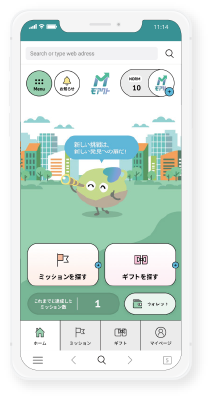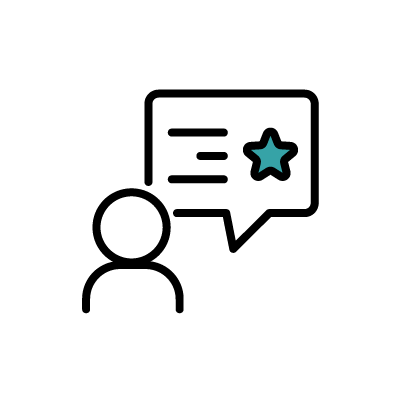よくある質問FAQ
会員登録前の方
- 全般
-
- 対応機種について教えてほしい。
- 推奨環境は以下の通りです。
スマートフォン
・ブラウザ:Chrome、Safari
・OS:AndroidOS10以降、iOS16以降
・解像度:1,334 x 750以上
※上記以外の環境でご覧になった際、機種個別の特性などにより動作の安定性を確保できない場合や、表示の崩れ、不具合などが発生する場合がありますので、予めご了承ください。
※上記推奨環境であっても、OSとブラウザの組み合わせ等によっては、一部表示不具合やサービスがご利用になれない場合があります。
パソコン
ブラウザ:Microsoft Edge、Google Chrome
※PCおよび一部のタブレットではミッションの実施を行えません。
※上記推奨環境であっても、OSとブラウザの組み合わせ等によっては、一部表示不具合やサービスがご利用になれない場合があります。 - モアクトアプリをダウンロードする方法を教えてほしい
- モアクトアプリは、Webアプリケーションであり、App store/Googleplayストアでの公開はしておりません。
SafariやChromeのWebブラウザからアクセス可能です。
なお、iPhoneやandroidのスマートフォンのホーム画面へ追加することで、より便利にご利用いただけます。
ホーム画面へ追加する方法は、以下よりご確認ください。
モアクトをホームに設定する方法 - Apple store、Googleplay storeを検索しても「モアクト」が見つからない。
- モアクトアプリは、Webアプリケーションであり、App store/Googleplayストアでの公開はしておりません。
SafariやChromeのWebブラウザからアクセス可能です。
なお、iPhoneやandroidのスマートフォンのホーム画面へ追加することで、より便利にご利用いただけます。
ホーム画面へ追加する方法は、以下よりご確認ください。
モアクトをホームに設定する方法
- アカウントについて
-
- 登録したメールアドレスに確認コードが届かない。
- 以下をご確認をお願いします。
●入力したメールアドレスが正しいかをご確認ください。
●時間を空けて、再度お試しください。
●自動返信メールが迷惑メールと判断された場合、「スパムフォルダ」や「迷惑メールフォルダ」に入っている可能性があります。
迷惑メールフォルダをご確認いただき、届いていた場合は「no-reply@moact.jp」からのメールが受信できるように設定していただきますようお願いいたします。
●NTTドコモ、au、ソフトバンクなどのキャリアメールをご使用の方は受信設定をご確認ください。NTTドコモ、au、ソフトバンクなどのキャリアメールをご使用の方は、端末の設定で受信できない可能性があります。「パソコンからのメールを受信拒否」「ドメイン指定受信」などをされていないかご確認いただき、no-reply@moact.jpを受信できるように設定していただきますようお願いいたします。
●メールサーバーの容量が一杯になると、メールの受信ができなくなりますので、ご使用のメールメールサーバーの容量を確保してください。 - 登録したメールアドレスに確認コードが届かない。【hotmail,yahooメール,liveメールご使用の方】
- 一部のhotmail、yahooメール、liveメールをご使用の方から、確認コードが届かない旨のご連絡をいただいております。
①no-reply@moact.jpからメールが受信できるように許可設定をお願いします。
②時間をあけて再度確認コード送信の実施をお願いします。
上記手順を試して頂いても届かない場合は、大変お手数ですが、各ドメイン所有会社さまのサポートへお問い合わせをお願いいたします。 - ログインすることができない。
- ユーザーID、パスワードをご確認ください。ユーザーIDはご登録時のメールアドレスになります。パスワードを忘れてしまった場合はログイン画面の「パスワードを忘れた場合」よりパスワード変更手続きをお願いいたします。
- 不具合について
-
- アプリの動作がおかしい。
(動作が遅い、正常に動いていない気がする、ボタンを押しても反応しない、通信がたびたび途切れる等) - 以下の操作を行うことで改善する場合があります。
●ブラウザアプリのバージョンを最新版にしてください。
●他のアプリがバックグラウンドで起動中になっていないか確認し、不要なアプリがあれば終了させてください。
●アプリの再起動及び端末の再起動をお試しください。
●端末の通信環境を確認後、可能であれば一度機内モードに設定し、その後、機内モードをOFFに切り替えてください。
●端末の空き容量(ストレージ)が不足していないかを確認し、必要に応じて不要データの削除などを行ってください。
改善しない場合は、お問い合わせフォームより、下記を記載の上お知らせください。
・ご使用機種
・ご使用機種のOSバージョン
・ブラウザアプリのバージョン
・アプリ起動方法(ホームに作成したモアクトアイコンから起動orブラウザアプリでURLリンクから起動)
・具体的な不具合の内容
・不具合画面のスクリーンショット - モアクトを開こうとすると403エラーと表示される。
- モアクトアプリは以下の場合にご使用いただけない場合があります。ご使用いただくにはこれら機能の設定をオフにするなどのご対応が必要となります。
・VPN環境の場合
・User-Agent情報(アクセスしたユーザーのOS,ブラウザといった情報)を操作するアプリ(広告ブロックアプリなどを含む)をご使用されている場合
- アプリの動作がおかしい。
- その他
-
- 対応ブラウザを教えてほしい。
- (iOS) Safari,Chrome
(Android) Chrome
(PC) Microsoft Edge,Chrome
※独自ブラウザ等、上記以外のブラウザで開いた場合動作しない場合がございます。
会員登録済みの方
- 全般
-
- 対応機種について教えてほしい。
- 推奨環境は以下の通りです。
スマートフォン
・ブラウザ:Chrome、Safari
・OS:AndroidOS10以降、iOS16以降
・解像度:1,334 x 750以上
※上記以外の環境でご覧になった際、機種個別の特性などにより動作の安定性を確保できない場合や、表示の崩れ、不具合などが発生する場合がありますので、予めご了承ください。
※上記推奨環境であっても、OSとブラウザの組み合わせ等によっては、一部表示不具合やサービスがご利用になれない場合があります。
パソコン
ブラウザ:Microsoft Edge、Google Chrome
※PCおよび一部のタブレットではミッションの実施を行えません。
※上記推奨環境であっても、OSとブラウザの組み合わせ等によっては、一部表示不具合やサービスがご利用になれない場合があります。 - スマートフォンにアプリのアイコンが表示されない、表示したい。
- モアクトは、お手持ちのスマートフォンでホーム画面に追加することでアイコンが表示されます。詳細は、モアクトをホームに設定する方法をご覧ください。
モアクトをホームに設定する方法 - プッシュ通知の設定をしたい。
- 一部の環境においてはブラウザでも受信できることがありますが、基本的には通知機能はホーム画面に作成したモアクトアイコンでモアクトを利用されている場合に受け取ることができます。以下の両方を実施していただく必要がありますので、ご注意ください。
①モアクトアプリ内にて、通知設定を「通知する」に設定
②ご利用の端末でモアクトアプリの通知を許可
①についてはモアクトホーム画面より、左上の”Menu”アイコンをタップ>通知設定>”通知する”を選択>OKを選択ください。
②についてはご利用のOSや端末によって操作が異なりますが、一例としてSafariとChromeの場合の操作方法をお示しします。
【Safariより作成したモアクトアイコンからご利用の場合】
設定アプリよりモアクトの通知をオンにしてください。
設定アプリ>アプリ>モアクト>通知>”通知を許可”をオン
【Chromeより作成したモアクトアイコンからご利用の場合】
設定アプリよりモアクトの通知をオンにしてください。
設定アプリ>アプリ>Chrome>通知>moact.jpの通知を許可 - メールの配信設定を変更したい。
- 障害情報やサポート情報等の重要事項以外のメールに関する設定については以下リンクからお手続きをお願いします。
メール配信設定
- アカウントについて
-
- 登録情報(ニックネーム、お住いの郵便番号)を変更したい。
- 画面右下「マイページ」にアクセスいただき、「プロフィールを編集」にて変更可能です。
- パスワードを変更したい。
- 画面右下「マイページ」にアクセスいただき、「パスワードを変更」にて変更可能です。
- ユーザID(メールアドレス)を変更したい。
- 申し訳ございませんが、変更できません。登録されたメールアドレスを変更された場合はこちらからの重要連絡ができなくなりますのでご注意ください。
- 登録したメールアドレスに確認コードが届かない。
- 以下をご確認をお願いします。
●入力したメールアドレスが正しいかをご確認ください。
●時間を空けて、再度お試しください。
●自動返信メールが迷惑メールと判断された場合、「スパムフォルダ」や「迷惑メールフォルダ」に入っている可能性があります。
迷惑メールフォルダをご確認いただき、届いていた場合は「no-reply@moact.jp」からのメールが受信できるように設定していただきますようお願いいたします。
●NTTドコモ、au、ソフトバンクなどのキャリアメールをご使用の方は受信設定をご確認ください。NTTドコモ、au、ソフトバンクなどのキャリアメールをご使用の方は、端末の設定で受信できない可能性があります。「パソコンからのメールを受信拒否」「ドメイン指定受信」などをされていないかご確認いただき、no-reply@moact.jpを受信できるように設定していただきますようお願いいたします。
●メールサーバーの容量が一杯になると、メールの受信ができなくなりますので、ご使用のメールメールサーバーの容量を確保してください。 - 登録したメールアドレスに確認コードが届かない。【hotmail,yahooメール,liveメールご使用の方】
- 一部のhotmail、yahooメール、liveメールをご使用の方から、確認コードが届かない旨のご連絡をいただいております。
①no-reply@moact.jpからメールが受信できるように許可設定をお願いします。
②時間をあけて再度確認コード送信の実施をお願いします。
上記手順を試して頂いても届かない場合は、大変お手数ですが、各ドメイン所有会社さまのサポートへお問い合わせをお願いいたします。 - 機種変更を実施予定であるが、引継ぎはできるか。
- 可能です。新機種にて、アプリをインストールいただき、現在登録いただいているアカウントにてログインをお願いします。
- ユーザーID(メールアドレス)を忘れたが、どうしたらよいか。
- ユーザーID(メールアドレス)は初期登録いただいたメールアドレスとなります。
- 退会したい。
- マイページ下部の「このアカウントを削除」より退会手続きをお願いいたします。
【注意事項】保有されているNORMは消失します。また、獲得済みのギフトシリアルコードの閲覧はできなくなります。また、同アカウントでの再加入はできません。
また、退会後、メール配信停止までに1週間ほどお時間を要することがございます。 - ログインすることができない。
- ユーザーID、パスワードをご確認ください。ユーザーIDはご登録時のメールアドレスになります。パスワードを忘れてしまった場合はログイン画面の「パスワードを忘れた場合」よりパスワード変更手続きをお願いいたします。
- NORMについて
-
- NORMを購入することはできるか。
- 申し訳ございませんが、購入することはできません。
- 自分が保有しているNORMの確認方法は?
- 画面最上段右上に表示がございます。
- 送付先ウォレットアドレスとは何か。
- 送付先ウォレットアドレスとは、お客さまを識別するために個別に設定されているアドレスでございます。
NORMウォレット内の「受け取る」をタップして頂くと、確認が可能です。
他ユーザーさまに送付される際は、送付先のユーザーさまのウォレットアドレスを入力する必要がございます。 - NORMに有効期限はあるか。
- 実証事業期間中であれば有効期限はございません。実証事業期間終了後の有効期限については未定となっております。
- NORMの使用履歴は確認できるか。
- モアクトホーム画面より、「ウォレット」のアイコンをタップいただくことで使用/獲得履歴を確認可能です。
- NORMを現金化することや他アプリポイントに送金は可能か
- NORMポイントはモアクトユーザー間での授受は可能ですが、現金化や別アプリへの送金はできません。
- 獲得したNORMは実証事業期間終了後はどうなるのか。
- 実証事業期間終了後、本格事業に移行する際は、移行後もNORMは有効となる予定です。
- ギフトについて
-
- ギフトの交換方法は?
- モアクトホーム画面より「ギフトを探す」をタップいただき、ご希望のギフトを選択し、「このギフトを交換する」をタップいただくことで交換可能です。
- NORMによって獲得したギフトに有効期限はあるか。
- ギフト毎に有効期限は異なりますので、ギフトのURL先をご確認ください。
- ギフトを交換したがその後の処理が分からない。
- ご交換いただきましたギフトは、マイページの「マイギフト」よりご確認可能です。
手順は以下の通りです。
①マイギフトの中のご希望のギフトを選択
②「このギフトを使う」ボタンをタップ
③タップ後、取り扱いサイトに遷移
④遷移先の各コンテンツの取り扱いの指示に従って操作を実行 - ギフトのURLを交換後に再度確認する方法は?
- マイページの「マイギフト」よりからご確認ください。
- 交換したいギフトがギフトタブから消えている、あるいはタップ(クリック)できない。
- ギフト数には限りがあり、先着順で獲得可能となっております。上限を超過したギフトにつきましては申し訳ございませんが、交換することができません。
- 誤って、不要なギフトとNORMを交換したため取り消したい。
- 申し訳ございませんが、一度交換した場合取り消しすることはできません。
- ギフトは今後増えるのか。
- 状況により異なりますが、ギフト種類は増減することがございます。
- ギフトは売り切れることがあるか
- 売り切れることがございます。
ギフト交換状況による再入荷を検討させていただきますが、入荷できない場合もあります。
またギフト入荷を通知する機能はございません。個別に再入荷状況をお伝えすることもできないため、お手数ですがご自身で適宜アプリをご確認をお願いいたします。 - 在庫切れのギフトは再入荷されるのか。また、再入荷された時に通知、若しくは連絡して欲しい。
- 再入荷しない場合もございます。
個別に再入荷状況をお伝えすることはできないため、お手数ですがご自身で適宜アプリをご確認をお願いいたします。
- ミッションについて
-
- ミッション実施時に注意すべき事項はあるか。
- ミッション詳細画面に撮影ポイントを記載しておりますのでご確認をお願いいたします。
また、以下の撮影を行わないでください。
・他人への迷惑となる撮影
・危険な場所での撮影
・撮影禁止場所での撮影
・著作権者の利益を損ねる撮影
・許可なく、第三者の個人情報やプライバシー権を侵害する撮影
・各ミッションに準じた基準に一致しないことが明らかな撮影(ミッションに関係のない写真や、実物を送るミッションでインターネットで検索した商品を撮影等) - 「ミッションの完了写真を撮影する」ボタンを押すとエラーメッセージが出る。
- カメラ機能を許可していない場合や確認ボタンで「許可しない」を選択した場合、ミッションが実施できません。
端末の設定およびブラウザの設定をご確認いただき、カメラを許可してください。 - カメラが起動しない(「カメラが許可されていません」というエラーメッセージが出る)
- 標準カメラアプリ、ブラウザアプリ、モアクトアプリのいずれかまたはそれぞれのカメラ許可設定を行うことで解消する可能性がございます。
【iOSでモアクトアプリアイコンからご利用いただいている場合】
以下の操作をお願いします。
・設定アプリ>アプリ>Safari>カメラの設定→「許可」設定アプリ>Safari>カメラの設定→「許可」
※iOSバージョンによっては設定アプリ>Safari>カメラの設定→「許可」の操作となるケースもあります。
【Androidの場合】
スマートフォンのホーム画面に作成いただいたアプリからご利用いただいている場合、カメラアプリの設定に加え、以下の操作をお願いします。
・モアクトアプリのアイコンを長押しし、アプリ情報>権限>カメラ>許可
※機種バージョンによって表記・手順が異なる場合がございます。
他、機種によって異なりますが、以下の操作が必要となる場合がございます。
①設定アプリ>アプリ>カメラアプリの権限設定
②設定アプリ>アプリ>モアクトアプリの権限設定
③Chromeの右上の3点リーダー>「通知」など>カメラ権限設定
【ブラウザでご利用いただいている場合】
ブラウザアプリ(Safari、Chrome、Edge)のカメラ設定を許可としてください。 - カメラが起動しない(画面が真っ黒になる)
- 【iOSの場合】
以下操作を実施したのちに、モアクトアプリの再起動をお試しいただけますでしょうか。
・設定アプリ>アプリ>Safari>カメラ>許可
・設定アプリ>Safari>詳細>JavaScriptをオフ⇒オン(灰色⇒緑色)に切替。
※iphoneの設定アプリには「プライバシーとセキュリティ>カメラ」でGoogle等の各アプリの許可設定もありますが、上記の設定が必要となります。
※iOSバージョンによっては「設定アプリ>Safari>・・・」となります。
・設定アプリ>カメラ>設定を保持>すべてオフ(緑色⇒灰色に操作)
・設定アプリ>カメラ>フォーマット>「高効率」に変更
上記をお試ししても改善しない場合、Chromeをご使用いただくことも可能です。Googleアプリではなく、Google Chromeアプリになりますので、ご留意をお願いします。また、既にChromeアプリをご使用の方もChromeアプリの最新版へのアップデートが必要となります。
①AppleStoreよりChromeアプリをダウンロード(アップデート)
②Chromeアプリでhttps://moact.jp/を手入力(moact.jpと入力すれば開けます)
③Chromeアプリ上部の「アドレスバー右端のボタン」タップ⇒「ホーム画面に追加」をタップ
④「モアクト」のアイコンがホームに追加される。
※別の方法として、ブラウザをご使用いただくことも可能ですが、ブラウザ版では通知機能などによるご案内ができないことがございます
上記でも解消しない場合、iOSのアップデートにより、解消する場合がございます。
※iOSソフトウェアアップデートはAppleが提供します。iOSアップデートに関する不具合に関しては、米Apple社までお問い合わせください。
※ソフトウェアアップデートの前に、iCloudまたはiTunes(パソコン)などでお客さまデータのバックアップを必ずお取りください。
上記すべてを試しても難しい場合は、Safariなどのwebブラウザに、モアクトをブックマークしてご利用ください。
【Androidの場合】
アプリ再起動と端末再起動をお試しください。解消しない場合、推奨環境(OS及びブラウザ)をご確認いただいた上で、お問い合わせフォームよりご相談をお願いします。 - カメラのズーム機能が使えない。
- 申し訳ございませんが、モアクトの仕様となります。
- ミッション実施時にスクリーンショットや保存済みの画像が使えない。
- 保存済みの画像等を使えるミッションと使えないミッションがございます。
・「カメラを起動して写真を撮影」→スクリーンショットや保存済の画像を使用いただくことができません。
・「画像を選択」→スクリーンショットや保存済の画像を使用可能です。 - ミッション達成報酬が付与されるのはいつか。
- ミッション期間終了日より7営業日以内となっております。
- ミッションが成功しているかどうかいつわかるか。
- 原則として、ミッション実施期間終了より7営業日以内に判定します。成功している場合、NORMが増加します。また、ミッション履歴画面よりご確認いただけます。
- ミッションを成功したにもかからず、達成報酬が付与されていないがどうしたらよいか。
- ミッション履歴にミッション達成・失敗にかかわらず、審査完了後はマイページ>ミッション履歴画面に記載されていますのでご確認をお願いいたします。
写真が不明瞭であった場合や達成条件を満たしていないと運営事務局が判断した場合は申し訳ありませんが達成報酬が付与されません。
達成・失敗の判定にご不明点がある場合、大変お手数をおかけいたしますがサポートページより当該ミッション名称と実施日を記載いただき、ご連絡をお願いします。 - ミッションの達成基準を教えてほしい。
- 該当ミッションをタップいただき詳細画面より「撮影のポイント」のご確認をお願いいたします。
- ミッション挑戦中に通信不良により、写真の送信ができなかった。この場合はどうなるのか。
- 申し訳ございませんが、NORM付与の対象となりません。
- ミッションの挑戦履歴、成功履歴は確認できるか。
- ミッションの実施後~審査中のものはマイページ>マイミッション内に「審査中」のステータスに表示されます。審査完了後はマイページ>ミッション履歴画面にて確認できます。
- 今後も、現在表示されているミッションと同じ内容のミッションが出ることはあるか。
- 企業・団体提供ミッションを含めて、同じ内容のミッションが再度表示されることがあります。その場合、再度ミッションを実施いただき、達成した場合はNORMを獲得することが可能です。
- ミッション達成のためにアップした写真を削除したいがどうしたらよいか。
- 申し訳ございませんが、一度提出したミッション写真を削除することはできません。
- 同居家族も同一ミッションを実施するが、同一写真をアップしても問題ないか。
- 問題ございません。
- 条件が合わず、達成困難なミッションが表示されているがどうすればよいか。
- ミッションは全数実施が必須といったものではなく、条件に合うミッションにお客様のご無理のない範囲でご参加ください。
- 写真撮影の方法が解らない。
- 下記の手順で操作をお願いいたします。
①ホーム画面>ミッションを探すをタップしミッションを選択
②撮影のポイントを確認し、画面最下部の「カメラを起動して写真を撮影」ボタンまたは「画像を選択」ボタンをタップ
③「カメラを起動して写真を撮影」→カメラが起動するので対象を撮影
「画像を選択」→事前にご準備した画像を選択
④「この画像を使用」をタップ
※正常に送信できた場合、「送信中」→「送信完了!」と表示されます。
※カメラ機能の起動まで時間を要するケースがございます。 - スタンプラリーミッションとはなんですか。
- スタンプラリーミッションは、「すべて」のタブに表示されるミッションと異なり、複数のミッションを順番に実施する形式のミッションです。
順序に沿って実施し、全てのミッションが審査OKとなった場合、コンプリート報酬が設定されているスタンプラリーミッションでは、ミッション毎の報酬に加えて、コンプリート報酬を受け取ることができます。
STEP1から順序に沿って実施する必要があるため、途中からの参加はできません。
- スイッチについて
-
- スイッチとは何か。
-
ミッションを通じて獲得した『トク』を集め、集めた『トク』の数に応じてタネクトの着せ替えができる機能です。
なお、スイッチには「ノーマルスイッチ」と「スペシャルスイッチ」の2つがあります。
「ノーマルスイッチ」の場合、交換に必要な「トク」数があれば交換できます。
「スペシャルスイッチ」の場合、企業・団体様提供ミッションやスペシャルミッションなどを達成することで付与される『トク』を使って交換でき、一部獲得条件もあります。
スイッチについて - スイッチの獲得方法は?
-
スイッチは、モアクトアプリ内から獲得できます。
モアクトホーム画面の下部にある「スイッチ」をタップ、もしくはホーム画面上部の「Menu」ー「スイッチ」からスイッチページへ移動ください。
「スイッチ」-「マーケット」から、ご希望のスイッチを選択し、「このスイッチを交換する」をタップいただくことで交換可能です。
マーケットでスイッチを交換する - 誤って、不要なスイッチを獲得したため取り消したい。
-
申し訳ございませんが、一度交換した場合取り消しすることはできません。
- スイッチを購入することはできるか。
-
申し訳ございませんが、購入することはできません。
- スイッチは今後増えるのか。
-
状況により異なりますが、種類は増減することがございます。
- スイッチを獲得したが、ホーム画面のタネクトが着せ替わっていない
-
「スイッチ」-「MYスイッチ」にて、着せ替えたいアイテムを選択してください。
選択後、右側にあるON/OFFのボタンをタップし、ONにすることで、着せ替え完了です。 - トクはどのように獲得できるのか。
-
ミッション達成をすると、NORM(ポイント)と併せて付与されます。
1ミッション達成につき1トク付与されます。
なお、ログインボーナスミッションや初めての方向けミッション、入門ミッションなど一部のミッションでは付与されません。また、スタンプラリーミッション等で1トク以上獲得できるミッションもあります。
トクを獲得する - トクに有効期限はあるか。
-
実証事業期間中であれば有効期限はございません。実証事業期間終了後の有効期限については未定となっております。
- 自分が保有しているトクの確認方法は?
-
モアクトホーム画面の下部に、現在のトクが表示されます。
また、アプリ内の「マイページ」でも確認できます。 - トクを家族や友人など他のユーザーへ譲渡はできるか。
-
他のユーザーへの譲渡はできません。
- トクの交換履歴は確認できるか。
-
マイページ>マイウォレットの下部に、現在保有しているトクの記載があります。
その中にある「トク履歴」をタップいただくと、過去の交換履歴を確認できます。
なお、どのスイッチと交換したまではご確認できませんので、予めご了承ください。
- 不具合について
-
- アプリの動作がおかしい。
(動作が遅い、正常に動いていない気がする、ボタンを押しても反応しない、通信がたびたび途切れる等) - 以下の操作を行うことで改善する場合があります。
●ブラウザアプリのバージョンを最新版にしてください。
●他のアプリがバックグラウンドで起動中になっていないか確認し、不要なアプリがあれば終了させてください。
●アプリの再起動及び端末の再起動をお試しください。
●端末の通信環境を確認後、可能であれば一度機内モードに設定し、その後、機内モードをOFFに切り替えてください。
●端末の空き容量(ストレージ)が不足していないかを確認し、必要に応じて不要データの削除などを行ってください。
改善しない場合は、お問い合わせフォームより、下記を記載の上お知らせください。
・ご使用機種
・ご使用機種のOSバージョン
・ブラウザアプリのバージョン
・アプリ起動方法(ホームに作成したモアクトアイコンから起動orブラウザアプリでURLリンクから起動)
・具体的な不具合の内容
・不具合画面のスクリーンショット - カメラが起動しない(「カメラが許可されていません」というエラーメッセージが出る)
- 標準カメラアプリ、ブラウザアプリ、モアクトアプリのいずれかまたはそれぞれのカメラ許可設定を行うことで解消する可能性がございます。
【iOSでモアクトアプリアイコンからご利用いただいている場合】
以下の操作をお願いします。
・設定アプリ>アプリ>Safari>カメラの設定→「許可」設定アプリ>Safari>カメラの設定→「許可」
※iOSバージョンによっては設定アプリ>Safari>カメラの設定→「許可」の操作となるケースもあります。
【Androidの場合】
スマートフォンのホーム画面に作成いただいたアプリからご利用いただいている場合、カメラアプリの設定に加え、以下の操作をお願いします。
・モアクトアプリのアイコンを長押しし、アプリ情報>権限>カメラ>許可
※機種バージョンによって表記・手順が異なる場合がございます。
他、機種によって異なりますが、以下の操作が必要となる場合がございます。
①設定アプリ>アプリ>カメラアプリの権限設定
②設定アプリ>アプリ>モアクトアプリの権限設定
③Chromeの右上の3点リーダー>「通知」など>カメラ権限設定
【ブラウザでご利用いただいている場合】
ブラウザアプリ(Safari、Chrome、Edge)のカメラ設定を許可としてください。 - カメラが起動しない(画面が真っ黒になる)
- 【iOSの場合】
以下操作を実施したのちに、モアクトアプリの再起動をお試しいただけますでしょうか。
・設定アプリ>アプリ>Safari>カメラ>許可
・設定アプリ>Safari>詳細>JavaScriptをオフ⇒オン(灰色⇒緑色)に切替。
※iphoneの設定アプリには「プライバシーとセキュリティ>カメラ」でGoogle等の各アプリの許可設定もありますが、上記の設定が必要となります。
※iOSバージョンによっては「設定アプリ>Safari>・・・」となります。
・設定アプリ>カメラ>設定を保持>すべてオフ(緑色⇒灰色に操作)
・設定アプリ>カメラ>フォーマット>「高効率」に変更
上記をお試ししても改善しない場合、Chromeをご使用いただくことも可能です。Googleアプリではなく、Google Chromeアプリになりますので、ご留意をお願いします。また、既にChromeアプリをご使用の方もChromeアプリの最新版へのアップデートが必要となります。
①AppleStoreよりChromeアプリをダウンロード(アップデート)
②Chromeアプリでhttps://moact.jp/を手入力(moact.jpと入力すれば開けます)
③Chromeアプリ上部の「アドレスバー右端のボタン」タップ⇒「ホーム画面に追加」をタップ
④「モアクト」のアイコンがホームに追加される。
※別の方法として、ブラウザをご使用いただくことも可能ですが、ブラウザ版では通知機能などによるご案内ができないことがございます
上記でも解消しない場合、iOSのアップデートにより、解消する場合がございます。
※iOSソフトウェアアップデートはAppleが提供します。iOSアップデートに関する不具合に関しては、米Apple社までお問い合わせください。
※ソフトウェアアップデートの前に、iCloudまたはiTunes(パソコン)などでお客さまデータのバックアップを必ずお取りください。
上記すべてを試しても難しい場合は、Safariなどのwebブラウザに、モアクトをブックマークしてご利用ください。
【Androidの場合】
アプリ再起動と端末再起動をお試しください。解消しない場合、推奨環境(OS及びブラウザ)をご確認いただいた上で、お問い合わせフォームよりご相談をお願いします。 - ホーム画面など画面が真っ白となる。
- アプリの再起動をお願いします。iphoneの場合、以下の設定が必要となります。
・設定アプリ>アプリ>Safari>詳細>JavaScriptをオフ⇒オン(灰色⇒緑色)に切替。
※iOSバージョンによっては設定アプリ>Safari>詳細>JavaScriptとなる場合もあります。 - 表示が崩れている。
- 一部のスマートフォンおよびタブレットにおいて表示が崩れることを確認しております。
確認した機種:らくらくスマートフォン(F-52)、LAVIE T8、OPPO Pad Air、KYV48、SC-51B、F-02L、VAIO Pro - ミッションなどが表示されない。
- アプリの再起動をお願いします。Chromeアプリをご使用の場合はChromeアプリのアップデートで解消する場合がございます。
- アプリの動作がおかしい。
- その他
-
- Q&A以外の問い合わせをしたい。
- アプリ左上のMenu>サポートページ>最下部[お問い合わせ]よりお願いします。順次対応させていただきます。(問い合わせ回答が遅くなることがございます。予めご了承ください。)
回答時間:平日10:00-17-:00 - 文字サイズを大きくしたい。
- Chrome、Safariともにブラウザの設定を変更することで文字サイズを大きくすることができます。
- カメラのシャッター音が大きい、小さい、出なくなった。
- シャッター音が大きい場合:端末を操作し、音量設定を大きくしてください。
シャッター音が小さい場合:端末を操作し、音量設定を小さくしてください。
シャッター音が出ない場合:マナーモードになっていないか、音量設定が0になっていないか確認してください。 - 対応ブラウザを教えてほしい。
- (iOS) Safari,Chrome
(Android) Chrome
(PC) Microsoft Edge,Chrome
※独自ブラウザ等、上記以外のブラウザで開いた場合動作しない場合がございます。
その他
- アカウントについて
-
- 同居家族がアカウントを取得したが、問題ないか。
- 1人につき1アカウントであれば問題ございません。
- 不具合について
-
- アプリの動作がおかしい。
(動作が遅い、正常に動いていない気がする、ボタンを押しても反応しない、通信がたびたび途切れる等) - 以下の操作を行うことで改善する場合があります。
●ブラウザアプリのバージョンを最新版にしてください。
●他のアプリがバックグラウンドで起動中になっていないか確認し、不要なアプリがあれば終了させてください。
●アプリの再起動及び端末の再起動をお試しください。
●端末の通信環境を確認後、可能であれば一度機内モードに設定し、その後、機内モードをOFFに切り替えてください。
●端末の空き容量(ストレージ)が不足していないかを確認し、必要に応じて不要データの削除などを行ってください。
改善しない場合は、お問い合わせフォームより、下記を記載の上お知らせください。
・ご使用機種
・ご使用機種のOSバージョン
・ブラウザアプリのバージョン
・アプリ起動方法(ホームに作成したモアクトアイコンから起動orブラウザアプリでURLリンクから起動)
・具体的な不具合の内容
・不具合画面のスクリーンショット - カメラが起動しない(「カメラが許可されていません」というエラーメッセージが出る)
- 標準カメラアプリ、ブラウザアプリ、モアクトアプリのいずれかまたはそれぞれのカメラ許可設定を行うことで解消する可能性がございます。
【iOSでモアクトアプリアイコンからご利用いただいている場合】
以下の操作をお願いします。
・設定アプリ>アプリ>Safari>カメラの設定→「許可」設定アプリ>Safari>カメラの設定→「許可」
※iOSバージョンによっては設定アプリ>Safari>カメラの設定→「許可」の操作となるケースもあります。
【Androidの場合】
スマートフォンのホーム画面に作成いただいたアプリからご利用いただいている場合、カメラアプリの設定に加え、以下の操作をお願いします。
・モアクトアプリのアイコンを長押しし、アプリ情報>権限>カメラ>許可
※機種バージョンによって表記・手順が異なる場合がございます。
他、機種によって異なりますが、以下の操作が必要となる場合がございます。
①設定アプリ>アプリ>カメラアプリの権限設定
②設定アプリ>アプリ>モアクトアプリの権限設定
③Chromeの右上の3点リーダー>「通知」など>カメラ権限設定
【ブラウザでご利用いただいている場合】
ブラウザアプリ(Safari、Chrome、Edge)のカメラ設定を許可としてください。 - カメラが起動しない(画面が真っ黒になる)
- 【iOSの場合】
以下操作を実施したのちに、モアクトアプリの再起動をお試しいただけますでしょうか。
・設定アプリ>アプリ>Safari>カメラ>許可
・設定アプリ>Safari>詳細>JavaScriptをオフ⇒オン(灰色⇒緑色)に切替。
※iphoneの設定アプリには「プライバシーとセキュリティ>カメラ」でGoogle等の各アプリの許可設定もありますが、上記の設定が必要となります。
※iOSバージョンによっては「設定アプリ>Safari>・・・」となります。
・設定アプリ>カメラ>設定を保持>すべてオフ(緑色⇒灰色に操作)
・設定アプリ>カメラ>フォーマット>「高効率」に変更
上記をお試ししても改善しない場合、Chromeをご使用いただくことも可能です。Googleアプリではなく、Google Chromeアプリになりますので、ご留意をお願いします。また、既にChromeアプリをご使用の方もChromeアプリの最新版へのアップデートが必要となります。
①AppleStoreよりChromeアプリをダウンロード(アップデート)
②Chromeアプリでhttps://moact.jp/を手入力(moact.jpと入力すれば開けます)
③Chromeアプリ上部の「アドレスバー右端のボタン」タップ⇒「ホーム画面に追加」をタップ
④「モアクト」のアイコンがホームに追加される。
※別の方法として、ブラウザをご使用いただくことも可能ですが、ブラウザ版では通知機能などによるご案内ができないことがございます
上記でも解消しない場合、iOSのアップデートにより、解消する場合がございます。
※iOSソフトウェアアップデートはAppleが提供します。iOSアップデートに関する不具合に関しては、米Apple社までお問い合わせください。
※ソフトウェアアップデートの前に、iCloudまたはiTunes(パソコン)などでお客さまデータのバックアップを必ずお取りください。
上記すべてを試しても難しい場合は、Safariなどのwebブラウザに、モアクトをブックマークしてご利用ください。
【Androidの場合】
アプリ再起動と端末再起動をお試しください。解消しない場合、推奨環境(OS及びブラウザ)をご確認いただいた上で、お問い合わせフォームよりご相談をお願いします。 - ホーム画面など画面が真っ白となる。
- アプリの再起動をお願いします。iphoneの場合、以下の設定が必要となります。
・設定アプリ>アプリ>Safari>詳細>JavaScriptをオフ⇒オン(灰色⇒緑色)に切替。
※iOSバージョンによっては設定アプリ>Safari>詳細>JavaScriptとなる場合もあります。 - 表示が崩れている。
- 一部のスマートフォンおよびタブレットにおいて表示が崩れることを確認しております。
確認した機種:らくらくスマートフォン(F-52)、LAVIE T8、OPPO Pad Air、KYV48、SC-51B、F-02L、VAIO Pro - ミッションなどが表示されない。
- アプリの再起動をお願いします。Chromeアプリをご使用の場合はChromeアプリのアップデートで解消する場合がございます。
- アプリの動作がおかしい。
- その他
-
- Q&A以外の問い合わせをしたい。
- アプリ左上のMenu>サポートページ>最下部[お問い合わせ]よりお願いします。順次対応させていただきます。(問い合わせ回答が遅くなることがございます。予めご了承ください。)
回答時間:平日10:00-17-:00 - 電話で問い合わせしたい。
- 申し訳ございませんが、電話対応は実施しておらず、メールにてご回答させていただきます。(問い合わせ回答が遅くなることがございます。予めご了承ください。)
問い合わせフォーム
アプリからも左上のMenu>サポートページ>最下部[お問い合わせ]から上記の問い合わせフォームをご利用いただけます。
回答時間:平日10:00-17-:00